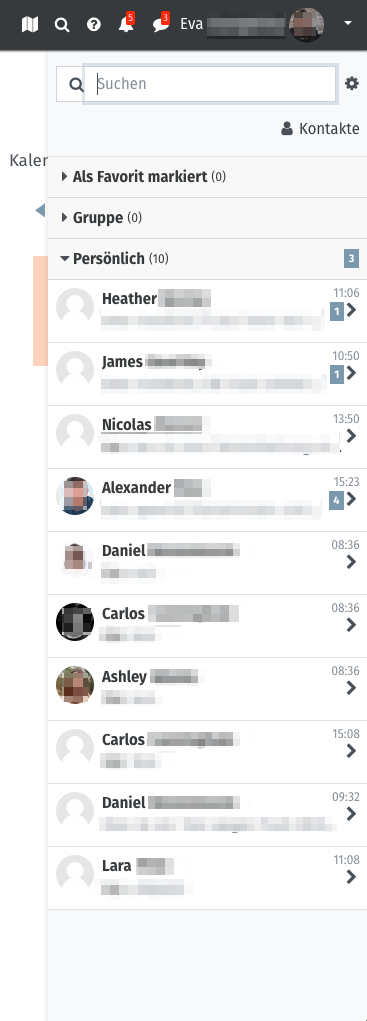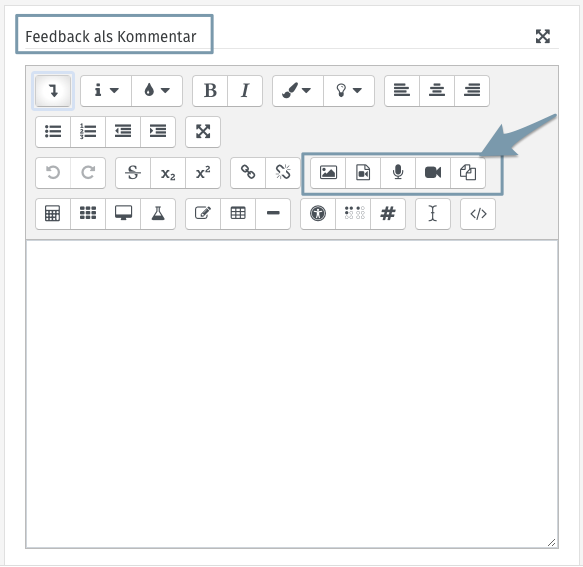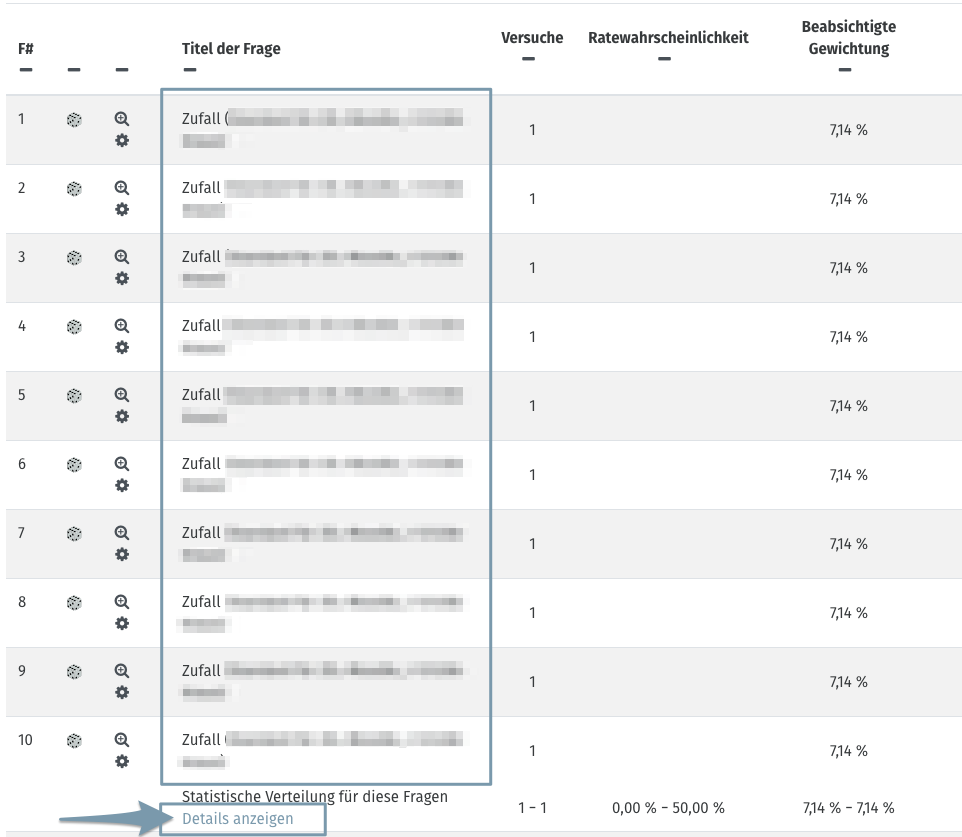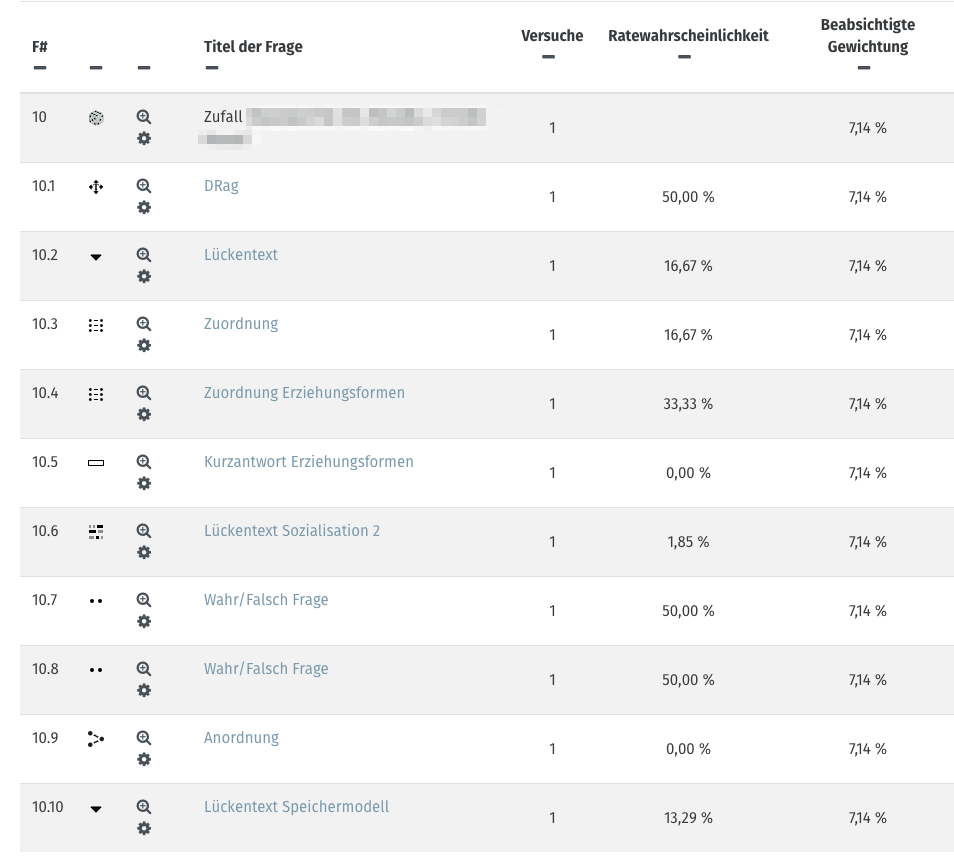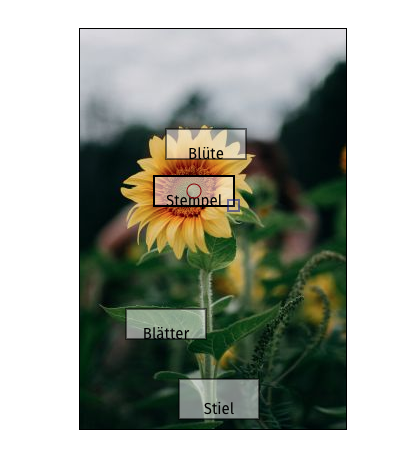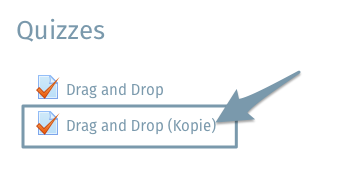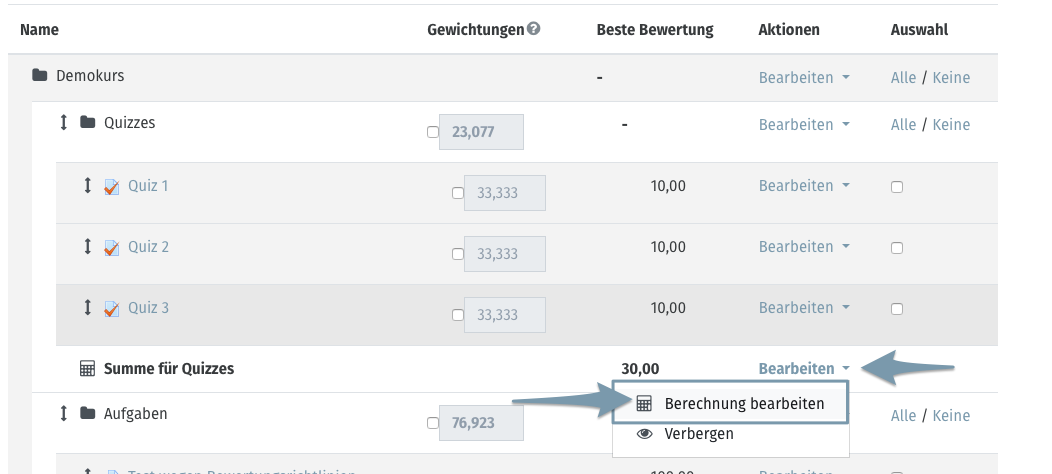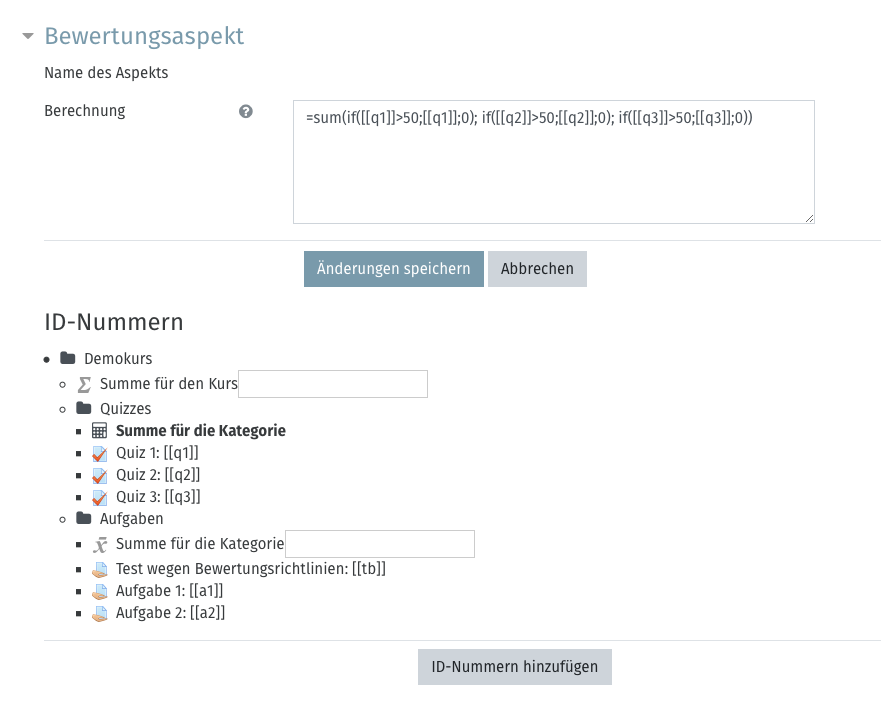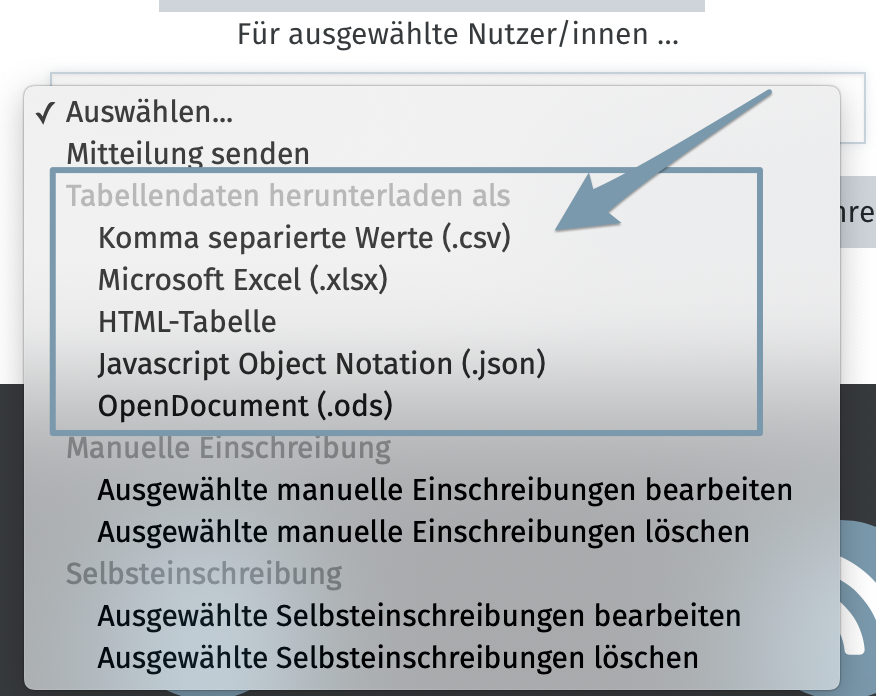Zielgruppe
Studierende
Dozierende
Weitere Dokumentation
Moodle Docs: New Features in 3.6
Moodle Version
Artikel basiert auf der
Moodle Version 3.6
Autor
Kathrin Osswald
kiz - Abteilung Informationssysteme
Team Forschungs- und Bildungdienste
Kontext
Allgemeines > Moodle Upgrades
Lizenz
Dieser Artikel steht unter einer Creative Commons Lizenz
Alle Informationen zur Lizenz